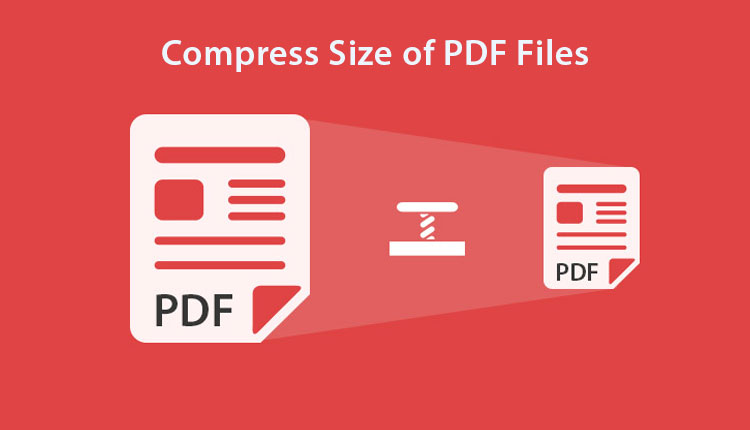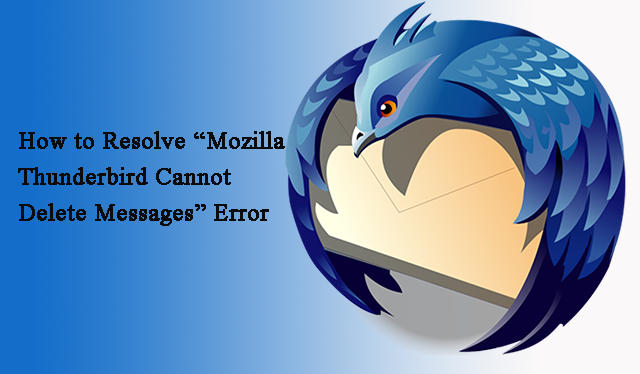Как запустить Chrome в режиме инкогнито по умолчанию
В браузере Chrome есть возможность открыть новую вкладку в режиме инкогнито. Но что, если вы хотите, чтобы браузер запускался в режиме инкогнито каждый раз, когда вы его запускаете?
Ранее мы показывали вам, как открыть браузер Brave в приватном режиме по умолчанию. В этом посте мы рассмотрим, как запустить Chrome в режиме инкогнито по умолчанию. Шаги немного отличаются для пользователей Windows и Mac, поэтому следуйте инструкциям вашей конкретной ОС.
Пользователи Windows Шаг 1
Программы для Windows, мобильные приложения, игры - ВСЁ БЕСПЛАТНО, в нашем закрытом телеграмм канале - Подписывайтесь:)
Во-первых, найдите, где Google Chrome хранится в вашей Windows. Он должен быть прямо внутри: Program Files > Google > Chrome > Application.

Шаг 2
Щелкните правой кнопкой мыши Chrome и выберите «Показать дополнительные параметры».
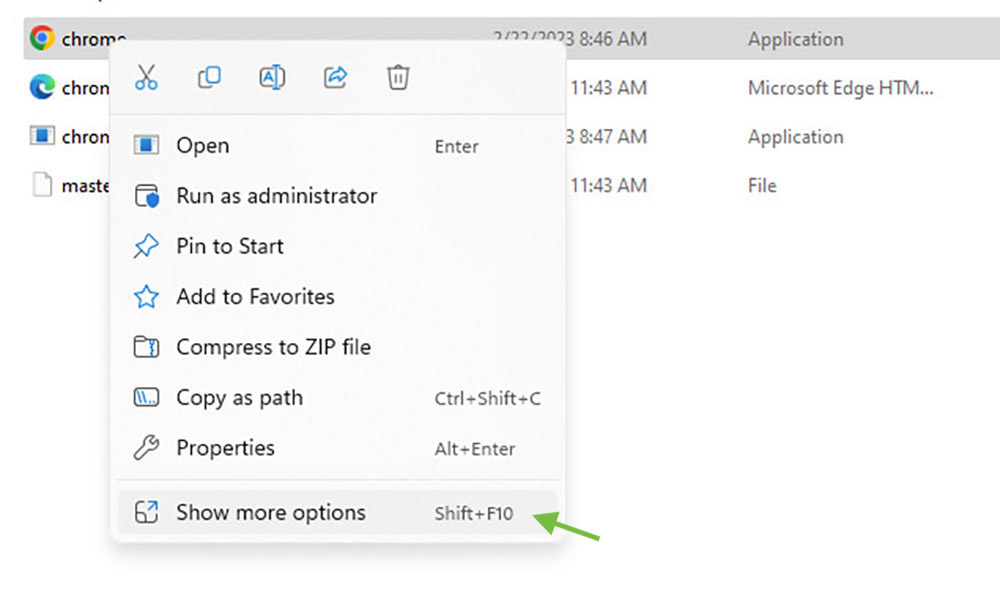
Шаг 3
Выберите «Создать ярлык», затем нажмите «Да», чтобы создать ярлык Chrome на рабочем столе.
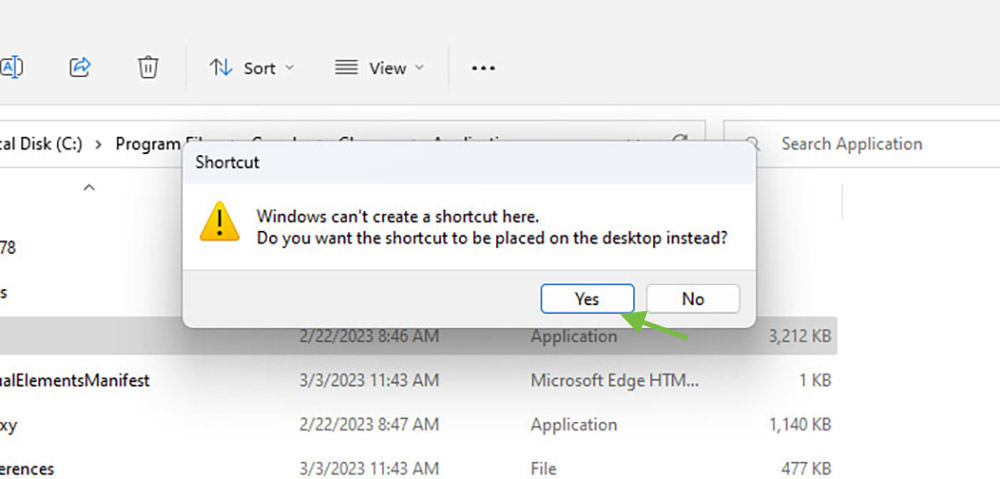
Шаг 4
Щелкните правой кнопкой мыши созданный ярлык Chrome на рабочем столе и выберите «Свойства».
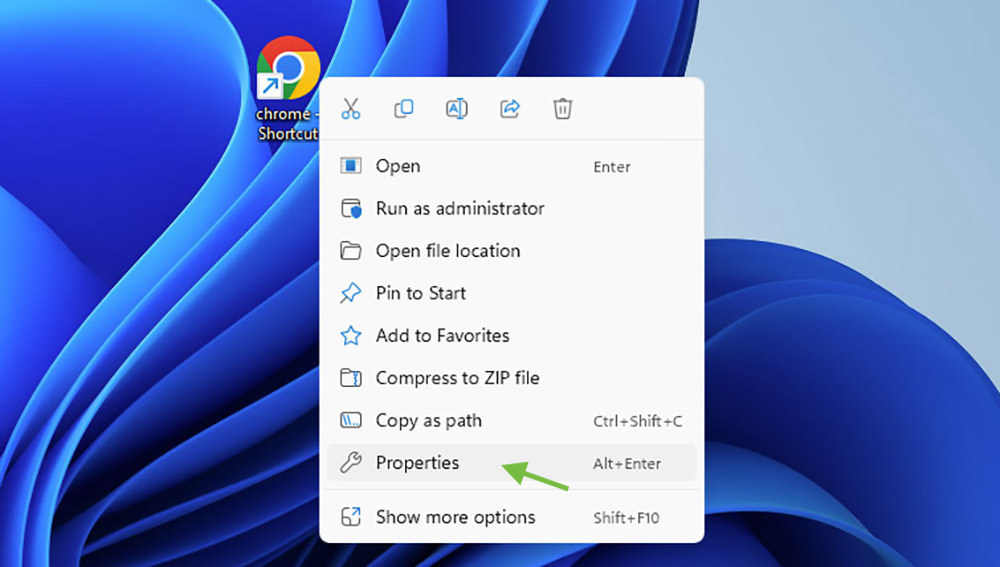
Шаг 5
В диалоговом окне «Свойства» загляните внутрь «Цель:». Перейдите в конец строки, добавьте пробел, затем «-incognito» (без кавычек), затем нажмите «ОК».
По сути, мы заменяем путь по умолчанию:
“C:\Program Files\Google\Chrome\Application\chrome.exe”
со следующим путем:
“C:\Program Files\Google\Chrome\Application\chrome.exe” -инкогнито
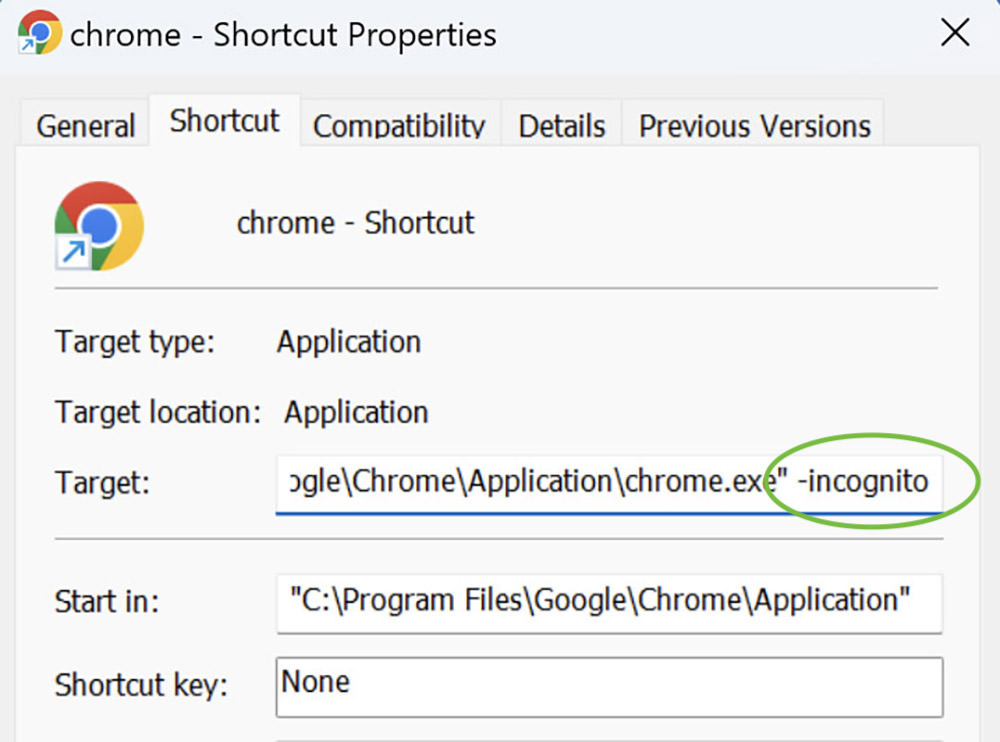
Шаг 6
Это должно быть сделано сейчас. Дважды щелкните ярлык Chrome, и если он откроет браузер Chrome в режиме инкогнито, это означает, что ярлык работает.
Перетащите ярлык вниз на панель задач, чтобы он открывал Chrome в режиме инкогнито каждый раз, когда вы нажимаете на него.
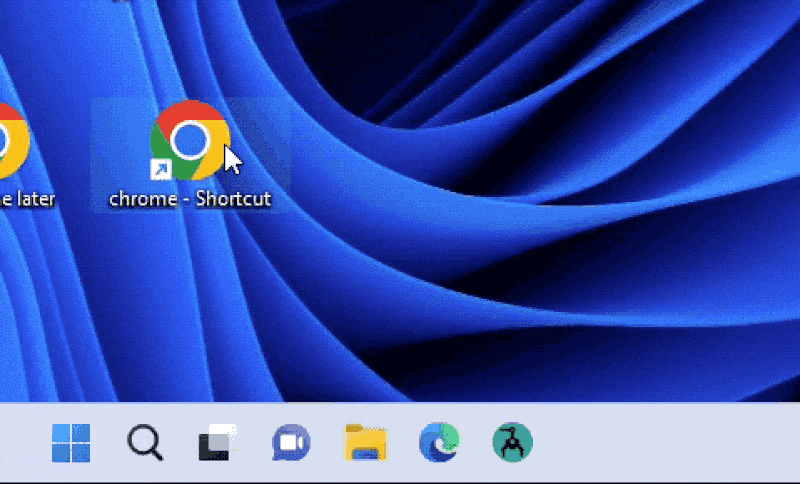
Пользователи Mac Шаг 1
Запустите Spotlight, найдите Редактор сценариев. и запустить его.

Шаг 2
Выберите «Новый документ» и вставьте внутрь следующие коды.
сделать сценарий оболочки “open -a /Applications/Google\\ Chrome.app –args –incognito”
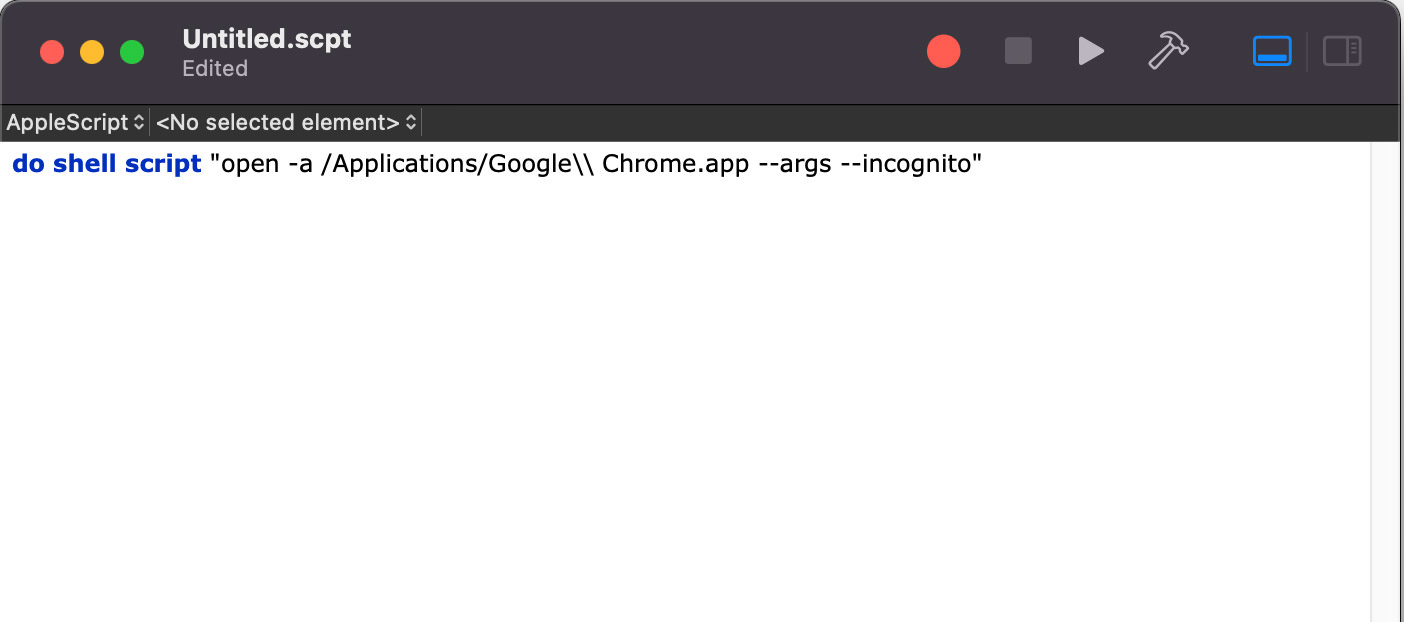
Затем сохраните файл, выбрав «Файл» > «Сохранить» или нажав Command + S.
Выберите «Рабочий стол» для «Где:», «Приложение» для «Формат файла:», а затем нажмите кнопку «Сохранить». Это создаст исполняемый файл, который открывает браузер Chrome в режиме инкогнито.
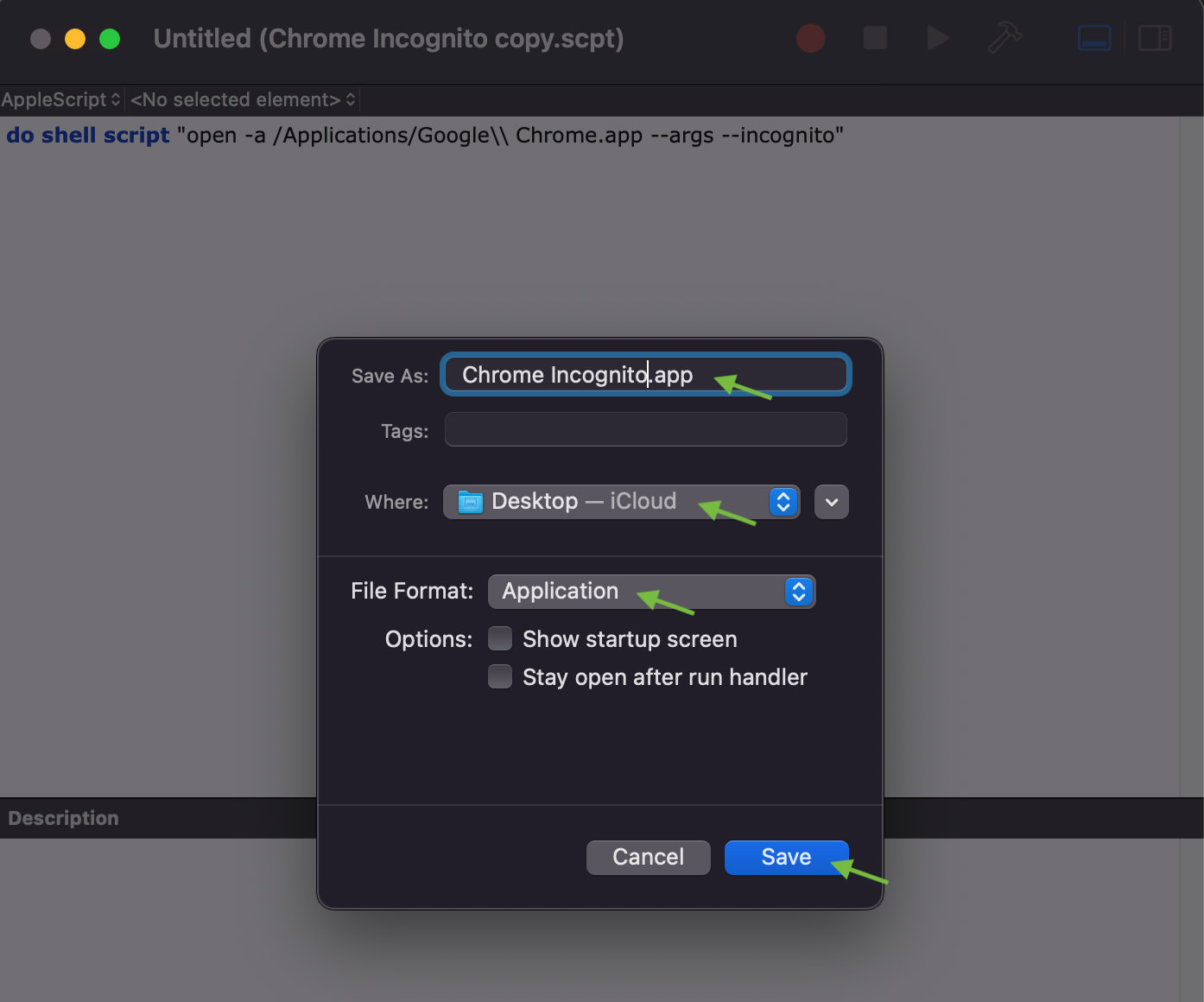
Шаг 3
Дайте исполняемому файлу тест. Дважды щелкните его, и он должен открыть Chrome в режиме инкогнито.
Шаг 4
Мы в основном закончили здесь, но давайте сделаем дополнительный шаг, чтобы сделать его немного лучше. Дадим исполняемому файлу значок Chrome, а затем добавим его в Dock.
Запустите Finder, найдите оригинальное приложение Google Chrome на своем Mac, затем щелкните правой кнопкой мыши и выберите «Получить информацию».
Примечание. Приложение Chrome можно найти в Macintosh HD > Приложения.
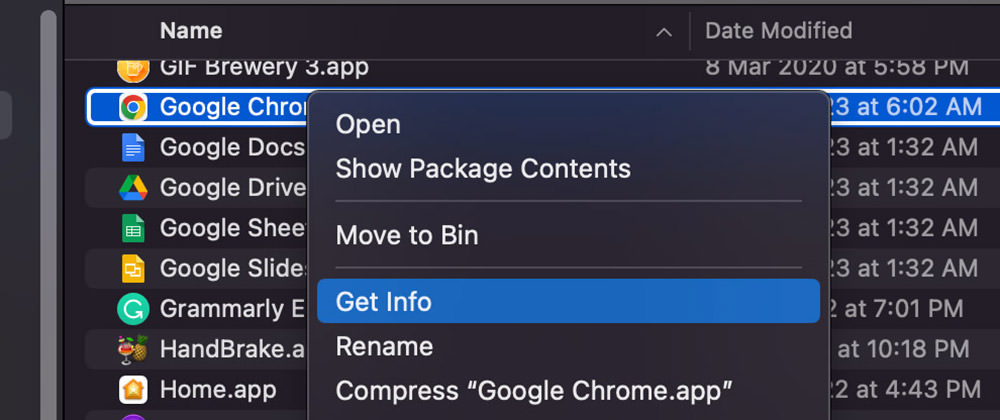
Затем также «Получить информацию» о только что созданном исполняемом файле и двух диалоговых окнах рядом.
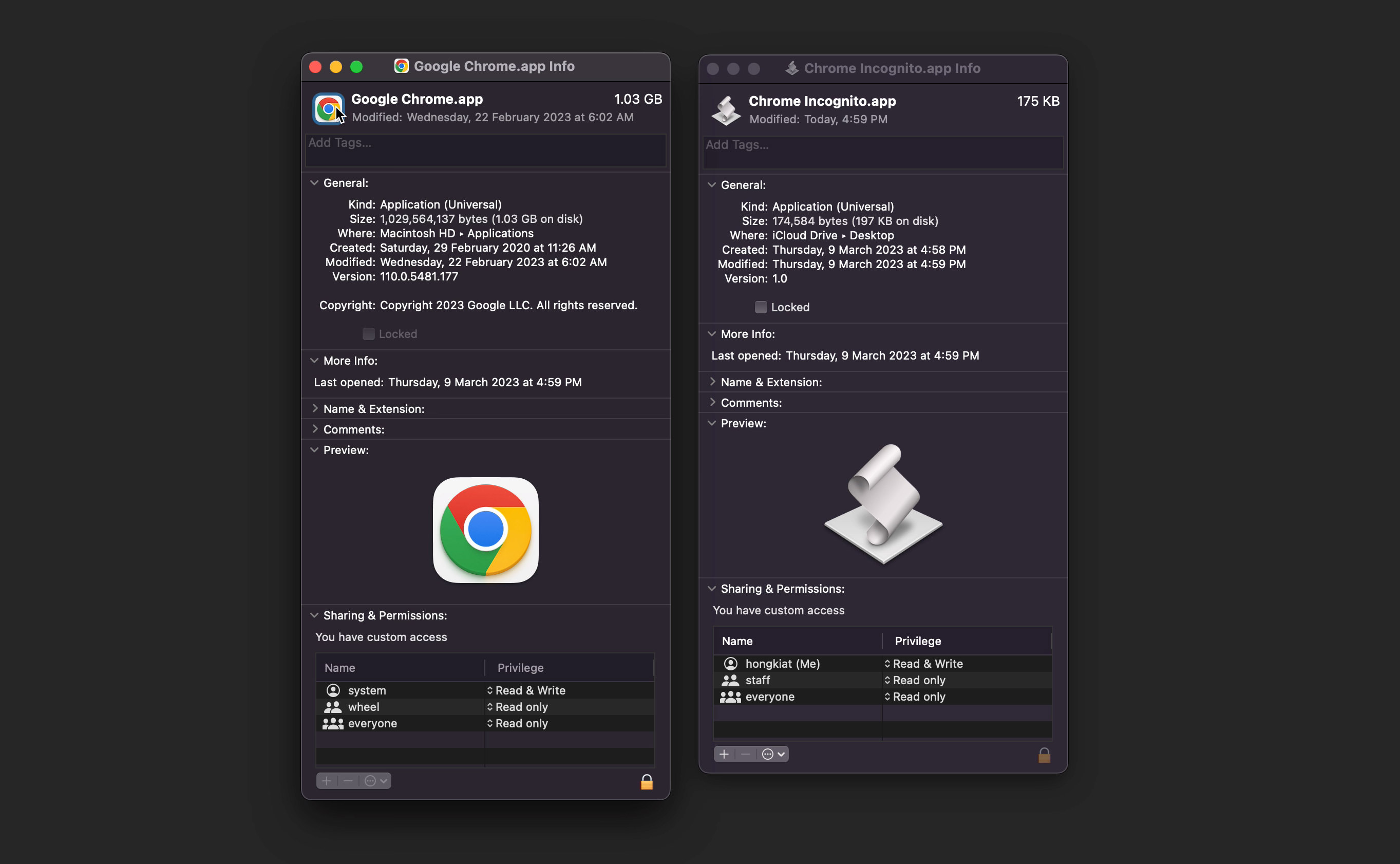
Щелкните один раз левой кнопкой мыши на логотипе Chrome, нажмите Command + C, чтобы скопировать логотип, щелкните логотип исполняемого файла и нажмите Command + V. Это придаст исполняемому файлу красивый логотип Chrome.
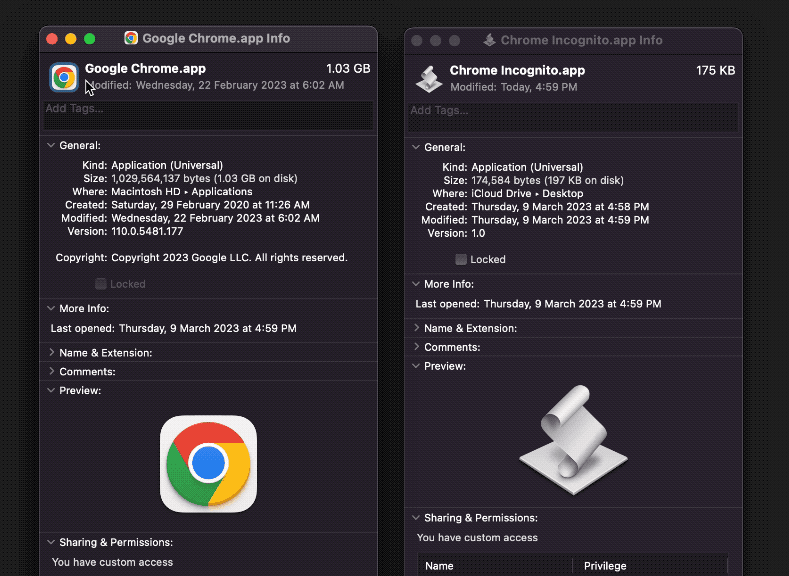
Наконец, добавьте его в свой док.

Программы для Windows, мобильные приложения, игры - ВСЁ БЕСПЛАТНО, в нашем закрытом телеграмм канале - Подписывайтесь:)

![Восстановить поврежденную базу данных SQL Server [Simplified Solutions Explained]](https://triu.ru/wp-content/uploads/2022/03/repair-corrupt-sql-server-database.png)